Lorsque vous parvenez à créer un compte vendeur sur Amazon, vous allez passer à l’ajout des produits que vous proposerez aux clients. L’article suivant vous montrera étape par étape comment publier votre première annonce.
Ajouter un produit sur Amazon – table des matières :
- Comment ajouter un produit sur Amazon ?
- Comment ajouter plusieurs produits à la fois ?
- Quels produits nécessitent une approbation ?
- Que dois-je faire si le produit n’a pas de GTIN ?
- Enregistrement de marque Amazon – qu’est-ce que c’est ?
Comment ajouter un produit sur Amazon ?
- De quoi ai-je besoin pour ajouter un produit ?
- Ajouter un produit qui existe dans le catalogue Amazon
- Ajouter un produit qui n’existe pas dans le catalogue Amazon
- Variations de produits
Avant de commencer votre première annonce, rappelez-vous que le produit que vous proposez doit avoir un GTIN (Numéro d’Article Commercial Global). Le GTIN est un code unique pour chaque produit (service) qui est échangé. Il vous aide à obtenir un accès rapide aux informations sur le produit, son prix et son inventaire. Le plus souvent, un numéro UPC, ISBN, JAN ou EAN est utilisé. Il existe des exceptions possibles à cette règle, qui seront décrites en détail plus loin dans cet article.
Lors de l’ajout d’un produit, il est judicieux de d’abord rechercher dans le catalogue Amazon pour voir si l’article existe déjà. Pour ce faire, entrez le nom du produit ou son numéro GTIN, puis appuyez sur le symbole de la “loupe”.
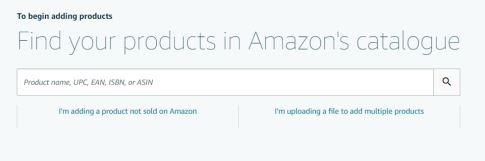
À ce stade, il est important de comparer soigneusement les paramètres du produit trouvé dans le catalogue avec celui à vendre, car toute incohérence peut induire le client en erreur et contribuer à des retours négatifs. Si tous les paramètres correspondent, appuyez sur “Vendre ce produit” puis complétez les détails de l’annonce.
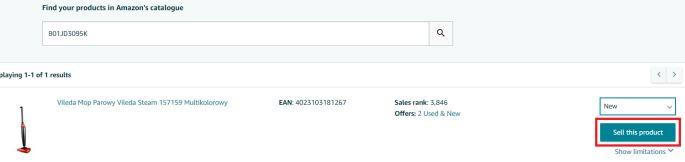
Dans la nouvelle fenêtre, vous verrez les informations requises sur le produit que vous devez entrer pour ajouter l’annonce. La première chose à entrer est le SKU du vendeur (Unité de Gestion des Stocks), qui est un identifiant qui vous aide à gérer votre marchandise. Il diffère du GTIN en ce qu’il se rapporte au vendeur (et non au fabricant) et chaque variante de l’article a son propre SKU, ce qui facilite la distinction par exemple entre les sacs à dos bleus et verts.
Les informations requises suivantes sont le prix, la quantité, l’état du produit (neuf ou d’occasion) et les options d’expédition. Après avoir complété le formulaire, appuyez sur le bouton “Enregistrer et terminer“.
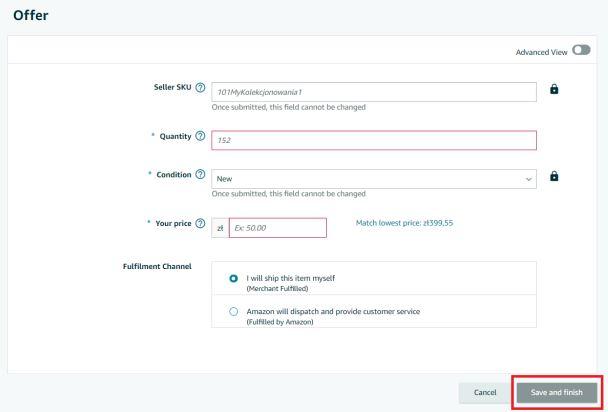
Dans le cas où le produit que vous proposez n’existe pas dans le catalogue d’Amazon ou si vous êtes le seul vendeur, sélectionnez le bouton “J’ajoute un produit qui n’est pas encore vendu sur Amazon“.
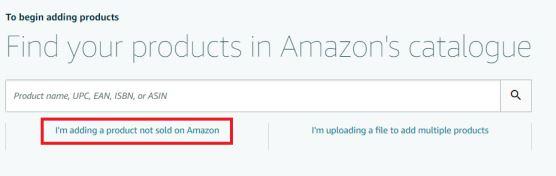
Tout d’abord, placez le produit dans la catégorie appropriée, puis complétez son offre. Dans le coin supérieur droit, il y a un bouton “vue avancée“, qui, lorsqu’il est cliqué, affiche l’accès à tous les champs. Une astérisque marque les champs obligatoires que vous devez remplir pour continuer. Ils sont visibles sur le formulaire ci-dessous, dans la case “Numéro de Pièce du Fabricant“. Cela s’applique aux produits qui sont dans la catégorie automobile.
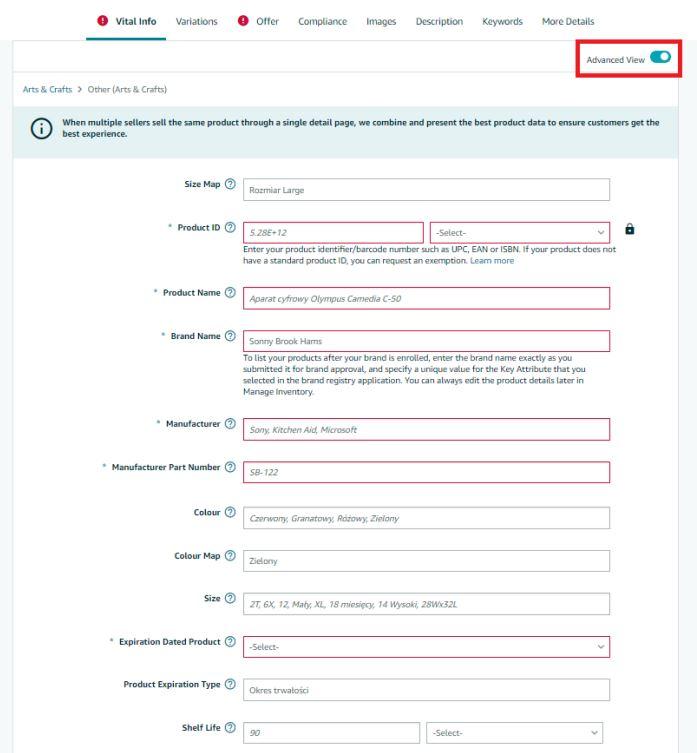
Certains produits proposés par le vendeur existent en différentes variantes. Pour éviter d’ajouter chacun de ces articles séparément, sélectionnez l’onglet “Variantes” et spécifiez en quoi les produits diffèrent.
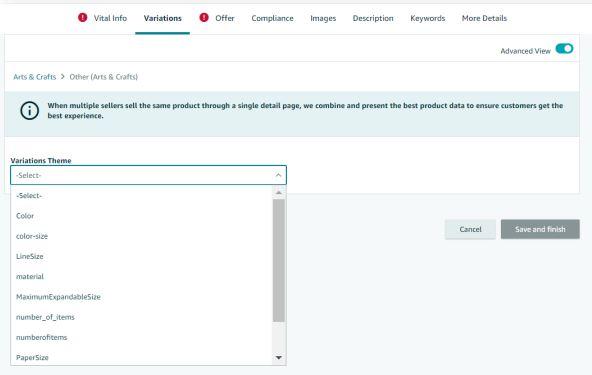
Il est ensuite nécessaire de spécifier la variante “supérieure” (par exemple, T-shirt) et “subordonnée” (par exemple, tailles S, M, L et XL).
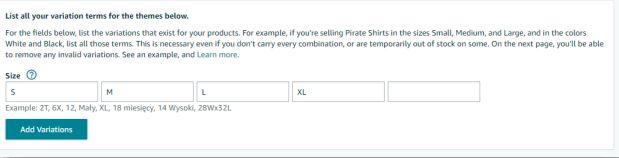
Les sous-variantes nécessitent de fournir des informations détaillées : SKU, quantité, état du produit, prix. Les données du produit principal seront également automatiquement attribuées à chaque article subordonné.
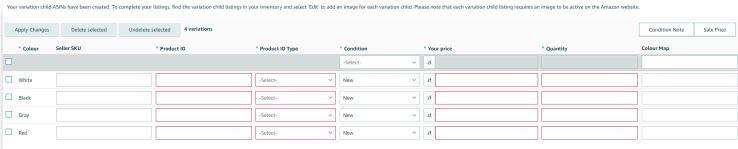
Si les variantes données diffèrent par la couleur, vous devez attribuer une image de la version de couleur spécifique à chacune d’elles. Cette étape se termine lorsque vous cliquez sur le bouton “Enregistrer et terminer“. Après quelques minutes, Amazon affichera votre offre.
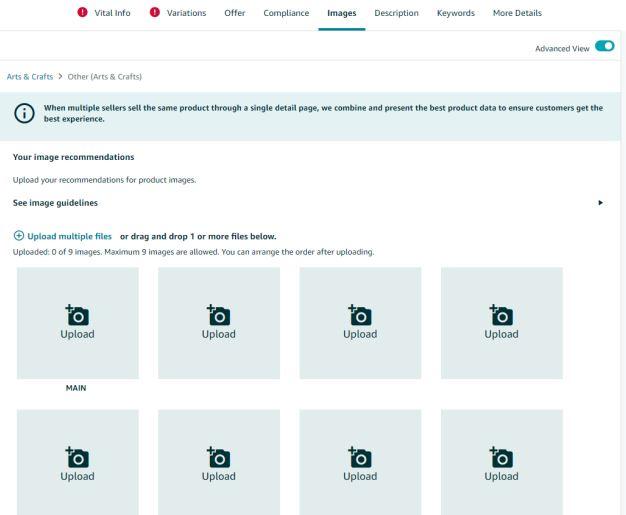
Comment ajouter plusieurs produits à la fois ?
- Créer un fichier d’inventaire
- Lorsque les vendeurs ont leur propre fichier d’inventaire terminé.
Le bouton “Ajouter plusieurs produits à la fois” vous permet d’ajouter et de gérer facilement plusieurs produits à la fois. En sélectionnant “Obtenir le fichier d’inventaire“, le vendeur a la possibilité de créer un modèle pour ce fichier.
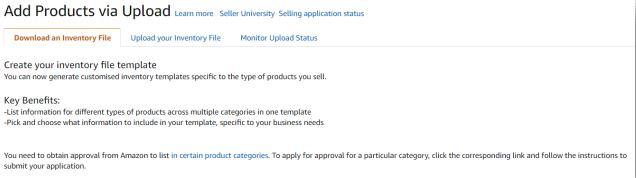
La première étape consiste à sélectionner la catégorie et la sous-catégorie des produits concernés, tandis que la prochaine étape consiste à spécifier le type de modèle. Il existe deux types au choix : “Avancé” – contient tous les groupes d’attributs et “Personnalisé” – permet de sélectionner les attributs que le vendeur juge appropriés pour ses produits.
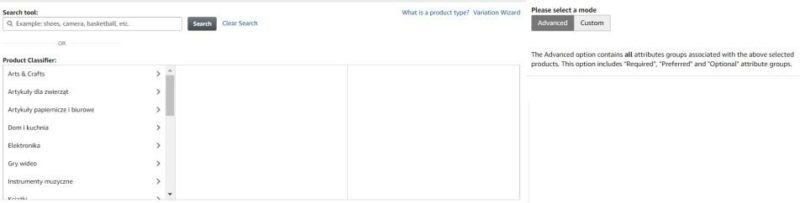
La dernière étape consiste à sélectionner les sites sur lesquels le vendeur souhaite vendre. Une fois le processus terminé, appuyez sur le bouton “Générer le modèle“.
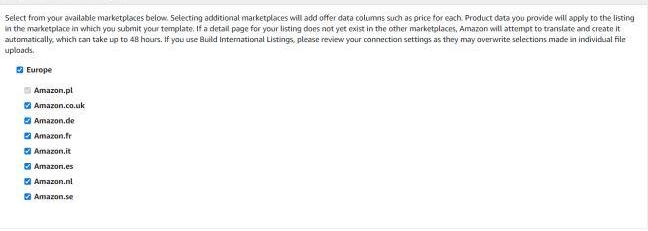
Le modèle complété et téléchargé doit être téléchargé à l’aide du bouton “Télécharger“, situé sous l’onglet “Téléchargez votre fichier d’inventaire“. Il est également judicieux de surveiller l’état du téléchargement, car s’il y a une erreur, vous devrez télécharger à nouveau le fichier.
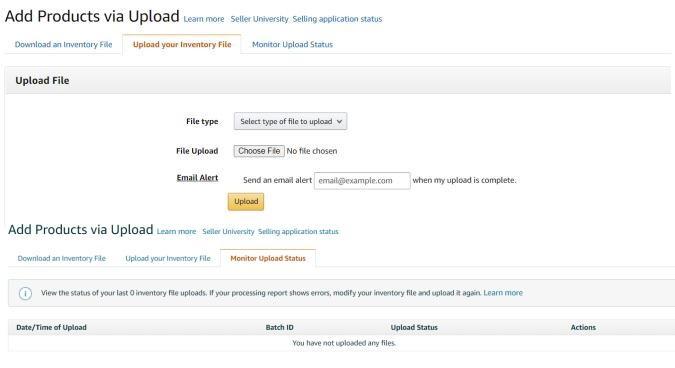
Certains vendeurs ont leur propre boutique en ligne et possèdent un fichier d’inventaire terminé qu’ils ont exporté au format texte, Excel ou CSV. Un tel document doit contenir les informations nécessaires dans la première ligne : titre, description, couleur, taille, photo (URL). Chaque produit doit avoir sa description sur une ligne séparée. Le fichier terminé doit être téléchargé dans l’onglet “Téléchargez votre fichier d’inventaire“.
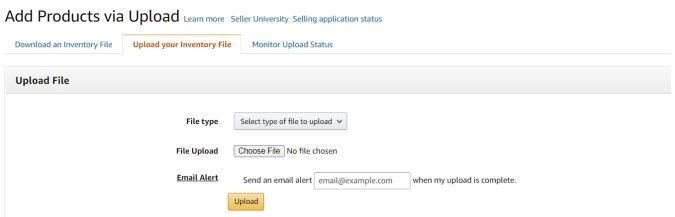
Quels produits nécessitent une approbation ?
Amazon se soucie de la confiance de ses clients, donc certains produits et catégories nécessitent une approbation supplémentaire. Vous devez alors soumettre la demande de vente appropriée :
- Les politiques d’Amazon exigent que certains produits répondent à certaines normes de certification. L’écran ci-dessous montre une liste des articles concernés.
- Pour la catégorie “Jouets et Jeux“, vous devez être approuvé pour vendre uniquement entre novembre et janvier (inclus).
- La catégorie “Électronique grand public” est ouverte à tous les vendeurs, mais certains produits ne peuvent être vendus que par des vendeurs approuvés. Si tel est le cas, Amazon informera le vendeur, qui devra contacter l’entreprise pour obtenir cette approbation.
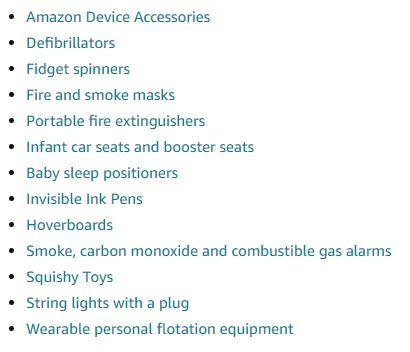
Obtenir l’approbation pour vendre certains produits (et catégories) doit être soumis via le bouton “Demander à vendre“, puis sélectionner “Demander une approbation.” Amazon vous demandera de télécharger les documents appropriés (qui peuvent être dans votre langue maternelle).
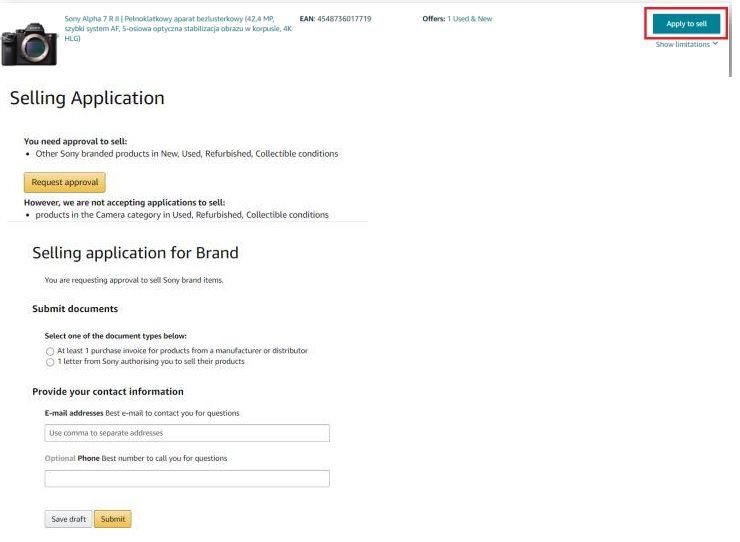
Que dois-je faire si le produit n’a pas de GTIN ?
En règle générale, vous devez avoir un GTIN pour vendre sur Amazon. L’entreprise fournit des exceptions, mais le vendeur doit soumettre la demande d’exemption GTIN appropriée et répondre à certains critères. La première étape consiste à remplir le formulaire. Si les produits proposés sont sans marque, entrez “Général” dans l’espace à côté de “Marque/Éditeur“.
Le processus de demande d’exception pour un produit de marque privée suit 5 étapes.
- Soumettre la demande,
- Joindre une autorisation à la demande qui concerne l’exemption GTIN pour la marque (exemple ci-dessous),
- Attendre une réponse du support vendeur – temps d’attente jusqu’à 24 heures,
- Suivre la séquence “Aide” → “Journal des problèmes” → “Problèmes et demandes”,
- Ouvrir le message du support vendeur. En réponse, vous devez envoyer une photo du produit avec le logo.
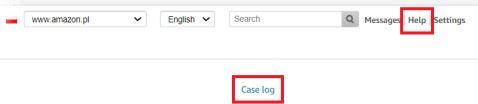
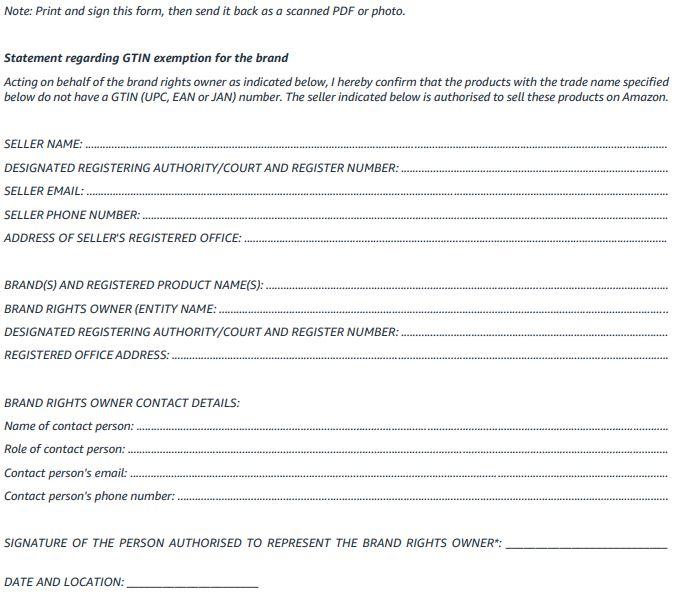
Enregistrement de marque Amazon – qu’est-ce que c’est ?
Les propriétaires de marques peuvent enregistrer une marque en participant au programme d’enregistrement de marque Amazon, qui fournit au vendeur des outils avancés pour aider à augmenter les ventes. À partir de ce moment, le propriétaire peut protéger sa marque contre la concurrence déloyale, car Amazon recherche et signale les violations suspectées.
L’article ci-dessus fournit une approche technique pour commercialiser un produit. Des informations sur les pratiques à utiliser pour augmenter vos ventes sur Amazon apparaîtront dans un futur article.
Lisez notre précédent article sur Amazon : Compte vendeur Amazon – enregistrer et configurer les paramètres du compte
Si vous aimez notre contenu, rejoignez notre communauté de abeilles occupées sur Facebook et Twitter !
Martin Sparks
Les passionnés de commerce électronique qui fouillent constamment sur Internet pour s'assurer qu'ils n'ont manqué aucune information importante sur le sujet de la création et de l'expansion de magasins en ligne rentables.




